Datei-Eigenschaften - Personalisierung
In den Datei-Eigenschaften zur Personalisierung definieren Sie die Ansichtsrechte auf Dateiebene. Die Maske für die Personalisierung erscheint lizenzabhängig (Zusatzmodul "Personalisierung") und kann auch auf Verzeichnisebene (Standard-Dateieinstellungen) beschränkt sein.
Zu einer Datei können Sie so bestimmen, wer die entsprechende Datei aufrufen darf. Dies wird meist in geschützten Bereichen angewandt.

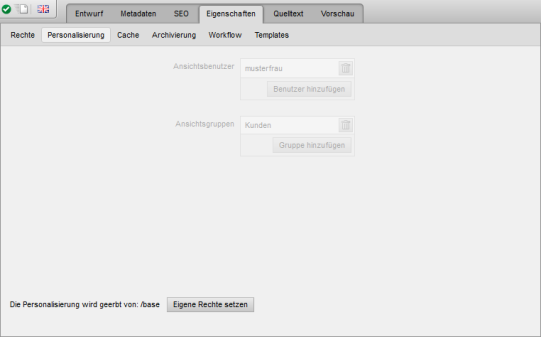

Bedienung
Die Personalisierung auf eine Datei kann entweder individuell gesetzt oder geerbt werden. Das Vererbungsprinzip finden Sie unter "Das Vererbungsprinzip" beschrieben.
Bei eingestellter Vererbung ist dies an den inaktiv dargestellten Feldern ersichtlich. Die Felder zeigen Ihnen die Ansichtsrechte an, die geerbt werden. Zudem wird im unteren Bereich des Fensters darauf verwiesen, aus welchem Verzeichnis die Personalisierung aus den Standard-Dateieinstellungen geerbt wird.
Sofern individuelle Ansichtsrechte vergeben sind, können Sie die Felder wie nachfolgend beschrieben bearbeiten. Im unteren Bereich des Fensters erfolgt der Hinweis, dass eine individuelle Personalisierung gesetzt ist.
'Rechte erben':
Durch Klick auf diesen Button wird die Anzeige der Personalisierung inaktiv (ausgegraut) dargestellt. Nach Speichern der Bearbeitung werden für die entsprechende Datei die Ansichtsrechte aus einer darüberliegenden Standard-Dateieinstellungen geerbt.Beachten Sie, dass die geerbten Ansichtsrechte nicht sofort nach Umstellung von individuellen Ansichtsrechten auf geerbte Ansichtsrechte aktualisiert sind. Die Anzeige wird erst nach Speichern der Personalisierung und somit beim nächsten Aufruf so dargestellt, wie diese in den Standard-Dateieinstellungen des geerbten Verzeichnisses gesetzt sind.
'Eigene Rechte setzen':
Durch Klick auf diesen Button wird die Anzeige der Ansichtsrechte aktiv dargestellt. Sie können die Personalisierung wie nachfolgend beschrieben bearbeiten.Dieser Button erscheint beim CORE-Zusatzmodul "Personalisierung (einfach) nicht, da mit diesem Modul nur auf Verzeichnisebene (Standard-Dateieinstellungen) die Personalisierung gesetzt werden kann.
'Ansichtsbenutzer:
Durch
Klick auf den Button "Benutzer hinzufügen" öffnet sich ein neues Fenster, über welches
durch Anklicken ein (weiterer) Benutzer für die
Datei ausgewählt werden kann.
Die Benutzerauswahl listet die in der Benutzerverwaltung vorhandenen Benutzer auf.
Die Gruppenauswahl listet die in der Gruppenverwaltung vorhandenen Gruppen auf.
Durch Klick auf das Papierkorb-Symbol  können Benutzerzuweisungen wieder aus der Datei gelöscht werden.
können Benutzerzuweisungen wieder aus der Datei gelöscht werden.
'Ansichtsgruppen':
Durch Klick auf den Button "Gruppe hinzufügen" öffnet sich ein neues Fenster, über welches durch Anklicken ein (weitere) Gruppe für die Datei ausgewählt werden kann.Die Benutzerauswahl listet die in der Benutzerverwaltung vorhandenen Benutzer auf.
Die Gruppenauswahl listet die in der Gruppenverwaltung vorhandenen Gruppen auf.
Durch Klick auf das Papierkorb-Symbol
Important! Please note
Sollte zu einem Dokument in den Datei-Eigenschaften die Hinweismeldung
"Die Personalisierung dieses Dokumentes wird vom Webserver derzeit nicht unterstützt!"
erfolgen, kann dies folgende Ursachen haben:
- mod_rewrite wird im Hostingpaket nicht unterstützt
Links providing additional information
File functions
'Terminate':
Interrupts the current editing of the page and rejects all modifications (since the last buffering).'Save and close':
Definitely saves the changes made in the file in the original file, and, depending on settings, creates a backup file of the previous contents (versioning).'Save':
This buffering function is only available for admins and saves changes upon click directly in the original file without saving a working copy each time. File editing is always terminated by the button "Save and close".This functon is recommended if changes should be constantly compared on the website and the file should not recalled and saved each time.
'Pause':
Saves the editing status of the file in a working copy that can be reused for later editing.'Preview':
Opens a new window and displays the current editing status of the file.'Display versions':
Opens the Version management of the file currently being edited. This function is only available with the corresponding licencing.Note:
There is no English translation available for this document!
An English translation is only available for the Editor's Manual!
You will be redirected in a few seconds to the German website!


